Arrisのファームウェアを数秒で簡単にアップデートする方法

目次
Spectrumの接続にはArrisのルーターを使用しており、自分で設定したものです。
スペクトラムのサービスを申し込んだ時にもらったものに不満があったので、買ってみました。
最近、インターネットの速度が遅くなったときに、ルーターのファームウェアを更新することが有効であることを知り、試してみることにしました。
Arrisのサポートページに行き、ルーターのマニュアルを読み漁りました。
ルーターのファームウェアをアップデートする方法を知るために、いくつかのユーザーフォーラムも見てみました。
このガイドは、Arris社のルーターのファームウェアをアップデートできるようにするための研究の成果です。
関連項目: iMessageはブロックされると緑色になりますか?Arris社のルーターのファームウェアをアップデートするには、Arris社のサポートサイトからお使いの機種のファームウェアをダウンロードし、管理ツールでそのファイルをルーターにアップロードして、インストールを開始します。
なぜルーターのファームウェアの更新が重要なのですか?

ファームウェアはルーターのオペレーティングシステムであり、このソフトウェアがルーターのすべての機能を制御します。
ファームウェアは他のソフトウェアよりも "低レベル "であるため、更新頻度が低い。
しかし、これらのアップデートはファームウェアに大きな変更をもたらし、ほぼすべての面でシステムを改善するものです。
ファームウェアの更新は、セキュリティ上の欠陥を修正するものでもあり、ルーターのファームウェアの更新は、所有する他のソフトウェアの更新と同様に重要である。
ルーターのファームウェアをアップデートするメリット
ルーターのファームウェアをアップグレードすると、インターネットの速度が改善されるだけではありません。
新しいアップデートは、接続の待ち時間を短縮し、より優れたセキュリティやユーザー管理などの新機能を追加することができます。
また、ファームウェアのアップデートにより、ルーターシステムの脆弱性(セキュリティリスク)を修正したり、以前はルーターが壊れる可能性があったバグを修正することができます。
ファームウェアを更新することで、ルーターのファイアウォールを更新することもできます。
ルーターは、あなたのシステムがインターネットに接続する最初の接点であるため、ファイアウォールを更新しておくと便利です。
ルーターにログインする

まず、ルーターにアップデートをインストールするためのインターフェイスにログインします。
これを行うには
- ブラウザのウィンドウまたはタブを開く。
- アドレスバーに「192.168.0.1」と引用符なしで入力します。
- ログイン認証情報を入力します。 パスワードを設定していない場合、デフォルトの認証情報は次のとおりです:
- ユーザー名:admin
- パスワード:パスワード
- ログインを選択します。
ルーターのファームウェアのバージョンを確認する
ここで、お使いのルーターのファームウェアのバージョンを確認する必要があります。
幸いなことに、ツール自体からこれを行うことができます。
まず、インターフェイスを見渡して、ファームウェアのバージョンに関する記載があるかどうかを確認します。
見つけたら、メモしておきましょう。
最新のファームウェアアップデートを確認し、ダウンロードする .

次は、最新のファームウェア・アップデートを探してダウンロードすることです。
これを行うには、まずarris.com/supportにアクセスし、次に:
- ページをスクロールして、ソフトウェアボックスの下にある「ソフトウェアを入手する」を選択します。
- お使いの機種のファームウェアを検索して、ダウンロードを押してください。
- 覚えやすい場所に保存してください。
ダウンロードしたファームウェアをルーターにアップロードする
ファームウェアアップデートをインストールするには、先ほどダウンロードしたファイルをルーターのインターフェイスにアップロードする必要があります。
これを行うには
- ルーターインターフェイスの[セットアップ]ページから[ステータス]を選択します。
- ドロップダウンメニューから「Router Upgrade」を選択します。
- 参照」を選択し、先ほどダウンロードしたファイルに移動します。
- アップグレード]を選択し、確認します。
- ファイルがアップロードされ、インストールされます。 アップロードが完了するまで、ルーターの電源を切らないでください。
ファームウェアアップデートのインストール

ファイルをアップロードした後、自動的にインストールが続行されます。
アップデート後にルーターが再起動しますので、再起動する前に電源を切らないようにしてください。
インストール後、もう一度ファームウェアのバージョンを見てみてください。
先ほどインストールしたバージョンに変更されていることを確認してください。
そうでない場合は、もう一度インストールしてみてください。
ルータを再起動する
アップデート終了後、Arrisの一部の機種が再起動します。
もし、そうでない場合は、手動で再起動してください。
ルーターの電源を切り、数分待ってから再度電源を入れてください。
Arrisルーターに自動アップデートはありますか?
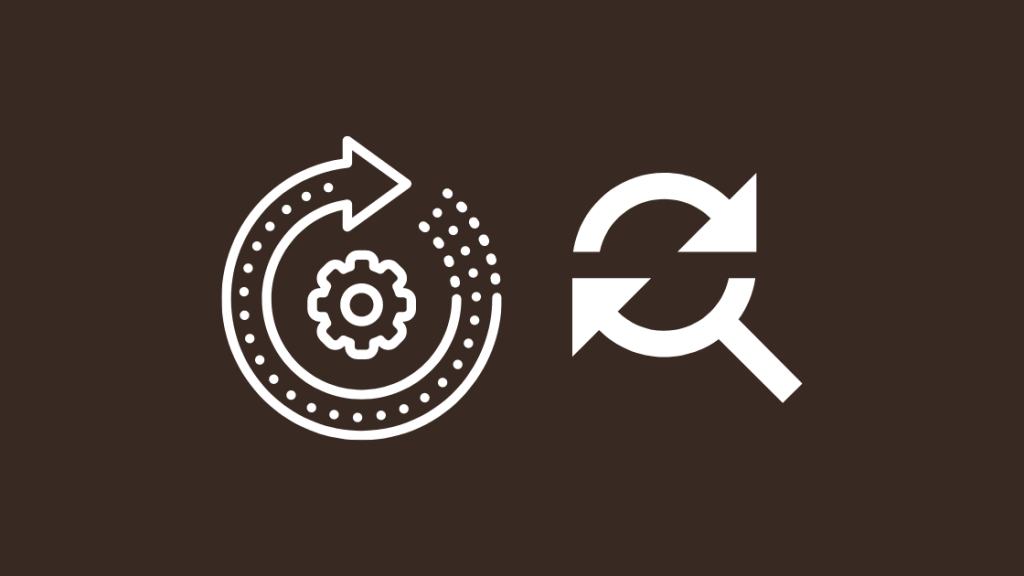
ルーターの手動アップデートは、お使いの機種がより無名であったり、古い機種であったりすると、時として長時間に及ぶことがあります。
ほとんどの機器には自動アップデートがありますが、ルーターはそうではありません。
AT&Tのような一部のISPは、ファームウェアの更新をモデムに段階的にプッシュするので、ルーターに更新が回るまで時間がかかる場合があります。
ISPのルーターがArrisの場合、手動でソフトウェアを更新するのは、まったく別の問題です。
お使いのISPが、ルーターで利用可能な最新のファームウェアを使用することを許可しない場合がありますので、ISPに連絡して、インストールしようとしているファームウェアのバージョンをインストールできることを確認してください。
自分でArrisルーターを購入した場合は、自動アップデート機能はありません。
サポートページから手動でアップデートを検索し、インストールする必要があります。
最終的な感想
ルーターのファームウェアをアップデートした後、speedtest.netまたはfast.comでスピードテストを行ってください。
関連項目: Arris Sync タイミング同期失敗の対処法これにより、ファームウェアのアップデートで速度が改善されたかどうかを確認することができます。
ルーターのデフォルトログイン情報をまだ変更していない場合は、この機会に変更することをお勧めします。
ファームウェアの更新が完了したら、前回と同様にルーターの管理ツールにログインし、「セキュリティ」または「管理」というタイトルのセクションを探します。
そこから、覚えているパスワードに変更します。
あなたも読書を楽しみませんか?
- Arris Modem DS Light Blinking Orange: How To Fix [2021].
- Arris Sync タイミング同期失敗の対処法【2021年版
- Xfinity Routerの管理者パスワードを忘れた場合のリセット方法【2021年版
- Comcast Xfinity Routerのファイアウォール設定を変更する方法
よくある質問
Arris の IP アドレスは何ですか?
ArrisモデムのIPアドレスは機種によって異なりますが、一般的には192.168.0.1または192.162.100.1です。
ルーターのアップデートはどれくらいの頻度で行うべきですか?
ルーターのファームウェアは5年ごとに更新することをお勧めします。
その期間以前に問題がある場合は、アップデートすることも可能です。
ルーターの速度をテストするにはどうすればよいですか?
speedtest.netやfast.comなどの無料スピードテストウェブアプリにアクセスします。
そこからスピードテストを実行し、インターネット上でルーターから得られる速度を知ることができます。
ファームウェアのバージョンを調べるにはどうすればよいですか?
ルーターのファームウェアのバージョンは、通常、ルーターの管理ツールで確認することができます。
正確なバージョン番号は、ページの隅を確認してください。

